July 28
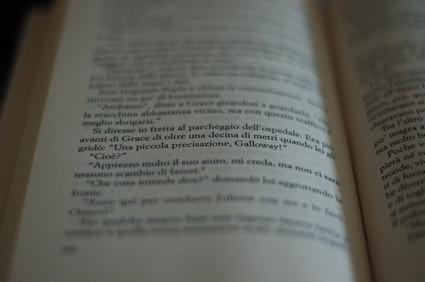
Molti documenti sono interessati ad avere i numeri di pagina stampati su ciascuna pagina. Con Microsoft Word 2007, non è necessario inserire manualmente ogni numero di pagina. Invece, dire a Word di inserire per voi. Una volta che Word inserisce i numeri di pagina, il programma tenere il passo con i numeri di pagina per voi. Ad esempio, se si aggiunge o si elimina una pagina del documento, Word rinumerare automaticamente le pagine. Aggiungere i numeri di pagina a uno parte superiore o inferiore delle pagine nel documento di Word.
1 Aprire Microsoft Word 2007 e aprire il documento che si desidera aggiungere i numeri di pagina. È necessario un documento di più pagine per Word per attivare il pulsante "Inserisci numero di pagina".
2 Selezionare "Inserisci", situato nella barra degli strumenti superiore di Word 2007. Nella categoria "Intestazione e piè di pagina", fai clic su "Numero di pagina".
3 Fai clic su "In cima alla pagina" o "basso della pagina." Se non sei sicuro dove si desidera visualizzare i numeri di pagina, permettono il mouse per librarsi su uno di essi e Word vi mostrerà dove apparirà il tuo numero di pagina. Scegliere da destra, a sinistra o al centro della pagina.
4 Clicca sulla selezione e Word inserirà il numero di pagina nella posizione indicata.
5 Modificare il formato dei numeri di pagina cliccando su "Inserisci" e "Pagina Numbers" di nuovo, e poi facendo clic su "Formato numero di pagina." Da questa scheda pop-up, selezionare il tipo desiderato in "Formato numero". Scegli tra numeri romani, numeri e lettere, sia maiuscole e minuscole. È inoltre possibile scegliere quale numero si desidera iniziare la numerazione da selezionando "Inizia a" e indicando un numero.
